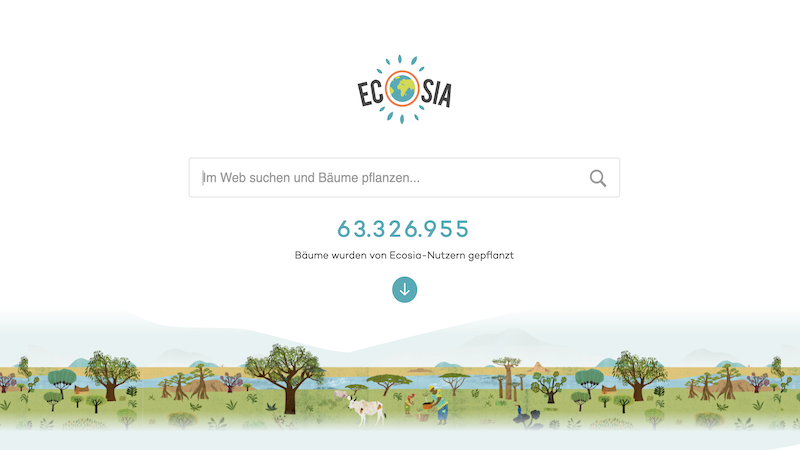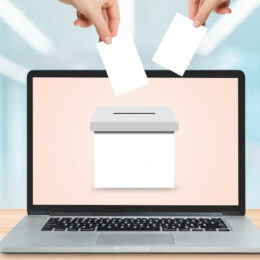Apple ist mit dem neuesten Update zu einem neuen Modell für Browser-Erweiterungen gewechselt. Jetzt lässt sich Ecosia für Safari nicht mehr als Standard-Suchmaschine einstellen. Wir zeigen dir, wie du die grüne Google-Alternative trotzdem weiter verwenden kannst.
Ecosia ist die grüne Suchmaschinen-Alternative zu Google. Die Firma spendet 80 Prozent seiner Überschüsse an gemeinnützige Umweltorganisationen, um die Wiederaufforstung des Regenwaldes mitzufinanzieren.
Im Juni 2019 hat das Unternehmen ein großartiges Zwischenziel erreicht und 60 Millionen Bäume gepflanzt. Das hat die Suchmaschine ihren zahlreichen Nutzern zu verdanken, die Tag für Tag im Web surfen und dabei etwas für die Umwelt tun.
Ecosia für Safari wechselt zu einem neuen Modell
Das geht natürlich auch in Apples Safari. Allerdings hat das neue Update auf die Version 12.1 die Safari-Erweiterung einschließlich der Ecosia-Funktion von unseren Desktop-Browsern gelöscht.
Deshalb gibt es jetzt eine neue Browser-Erweiterung der grünen Suchmaschine. Wir können Ecosia für Safari damit zwar nicht mehr bequem über die Suchleiste nutzen, aber über ein Icon in der Browserleiste.
Wir möchten dir einmal erklären, wie du die neue App-Erweiterung installierst, damit du als Apple-Nutzer auch in Zukunft bequem im Internet suchen und dabei Bäume pflanzen lassen kannst.
So nutzt du Ecosia für Safari jetzt
Schritt 1: Installiere die neue App-Erweiterung
Zuerst gehst du zum Apple Store und lädst dort die App-Erweiterung herunter.
Um die Installation abzuschließen, klickst du danach auf „Gehe zu Safari“-Einstellungen und stellst sicher, dass die neue App-Erweiterung auch angekreuzt beziehungsweise aktiviert ist.
Wenn du Safari nun öffnest, kannst du auf das kleine Icon links neben der Suchleiste klicken und Ecosia nutzen, indem du direkt über die Funktion suchst.
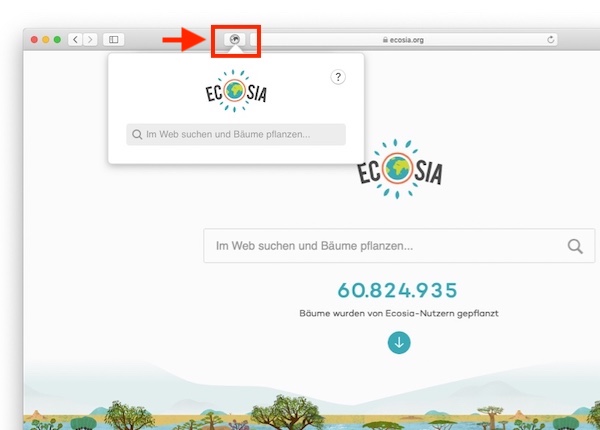
Wenn du im Internet surfst, musst du also nicht erstmal einen neuen Tab öffnen und auf ecosia.org gehen. Das ist auf Dauer sehr viel angenehmer.
Schritt 2: Lege ecosia.org als deine Startseite fest
Anschließend wählst du links oben im Safari-Menü die „Einstellungen“ aus.
Klicke dann unter „Erweiterungen“ auf „Neues Fenster öffnen mit“, öffne das Drop-down-Menü und wähle „Startseite“. Wiederhole den Vorgang auch bei „Neue Tabs öffnen mit“.
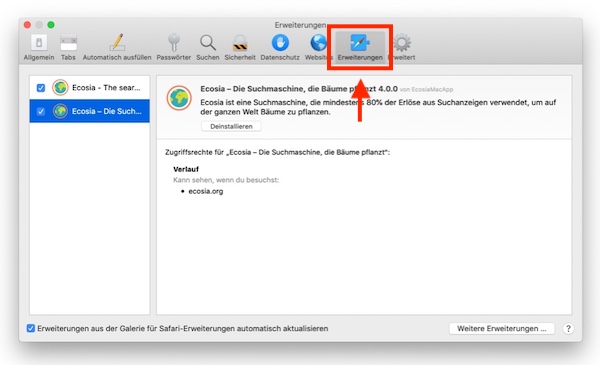
In der Zeile darunter gibst du anschließend nur noch „www.ecosia.org“ ein. Wenn du die Einstellungen schließt, werden deine Änderungen anschließend automatisch gespeichert.
Auch interessant: